「WordPressのプラグインってどれを入れればいいのかな…」
「プラグインって入れすぎはよくないのかな..」
「プラグインってどうやって導入するのかな…」
こんなお悩みを全て解決していきます
WordPressブログで導入すべきプラグイン9選
今回紹介する、WordPressブログで導入すべき最低限必要なプラグインは以下の9つです
- All in One SEO Pack
- WP Social Bookmarking Light
- EWWW Image Optimizer
- Akismet
- Easy Table of Contents
- XML Sitemaps
- PS Auto Sitemap
- Autoptimize
- Contact Form 7
それでは、1つずつ詳しく解説していきます。
All in One SEO Pack

All in One SEO PackはWordPressのSEOの設定を一挙にできる超便利なプラグインです。
具体的にはメタタグの設定、noindex設定、サーチコンソールコードの設置やGoogle Analyticsコードの設置など多くの設定ができます。
WP Social Bookmarking Light
WP Social Bookmarking LightはTwitterやFacebookなどのSNSへの拡散用ボタンが設置できます。
SNS集客も同時に行っていきたい方は、このプラグインを導入してSNSで拡散してもらうための導線を作っておきましょう。
EWWW Image Optimizer

EWWW Image OptimizerはWordPressへ画像アップロードの際に、自動的に画像を圧縮してくれるプラグインです。
設定画面から一括で圧縮も可能です。
このプラグインで圧縮できる値はそれほど大きくないので、アップロード前にあらかじめ圧縮することをおすすめします。
Akismet

Akismetはサイトのコメントのスパムを未然に防いでくれるプラグインです。
悪意のあるコメントは排除してくれるので入れておくと安心です。
Easy Table of Contents

Easy Table of Contentsはシンプルで機能性の高い目次を簡単に作成できるプラグインです。
XML Sitemaps

XML Sitemapsは、簡単にXMLサイトマップを作成できるプラグインとなります。
設定方法については下の記事をご覧ください。
PS Auto Sitemap
PS Auto Sitemapは、HTMLサイトマップを作成できるプラグインとなります。
HTMLサイトマップは、XMLサイトマップとは異なり、主にサイト訪問者が目的のページに辿り着きやすくするためのページとなります。
Autoptimize

Autoptimizeは、CSSやJS等のコード、画像ファイルなどを縮小してくれるプラグインで、サイトスピードを大幅に改善してくれます。
Contact Form 7

Contact Form 7は誰でも簡単に問い合わせフォームが作れるプラグインです。
ブログでの商品販売や案件受注を希望する方は導入必須のプラグインとなります。
逆に当てはまらない方は入れなくても全く問題ないです。
WordPressプラグインの注意点4つ
WrodPressプラグインにはたくさんのメリットがある一方で、扱い方によってはデメリットが発生します。
プラグインを導入するにあたっての注意点は以下の4つです
- 必要最低限のプラグインのみインストールする
- 更新が止まっているプラグインは選ばない
- 類似したプラグインを二重にインストールしない
- 適宜プラグインをアップデートする
必要最低限のプラグインのみインストールする
プラグインの注意点として最も重要なのが、インストールしすぎないことです。
スマホアプリと同じで、プラグインもインストールしすぎるとサイトが重くなります。
さらに、プラグイン同士でのエラーなども頻発します。
これらを防止するためにも必要最低限のプラグインのみに絞りましょう。
②更新が止まっているプラグインは選ばない
更新が止まっているということは、既にプラグインのサポートを一切行っていないということを意味します。
つまり、将来的に技術的なエラーが発生する可能性が高いということです。
WordPressのバージョンに合わないこともあるでしょう。
そもそもプラグイン自体に重大なエラーが発生しているかもしれません。
せっかく開設したWordPressブログを壊したくない方は、既に更新が止まっているプラグインは避けましょう。
③類似したプラグインを二重にインストールしない
同じような機能を持つプラグインは1つに絞りましょう。
もし二重でインストールしてしまうと、プラグイン同士が干渉し合い、両方とも機能しないことも起こりえます。
最悪の場合、サイトの表側でエラー表示が出ることもあります。
類似したプラグインは2つ以上インストールしないよう注意しましょう。
④適宜プラグインをアップデートする
最後に、プラグインは定期的にアップデートしましょう。
アップデートをしないまま放置してしまうと、ご自身のWordPressのバージョンとプラグインとの相性が悪くなり、不具合が発生します。
WordPress上での不具合の原因として、最も多いのがプラグインのアップデートを放置した際のエラーです。
プラグインを導入できたら次はアナリティクスとサーチコンソールを設定していきましょう
>>アナリティクスとサーチコンソールの設定方法
>>ワードプレスの絶対にやっておいた方がいい設定はこちら









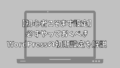
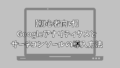
コメント